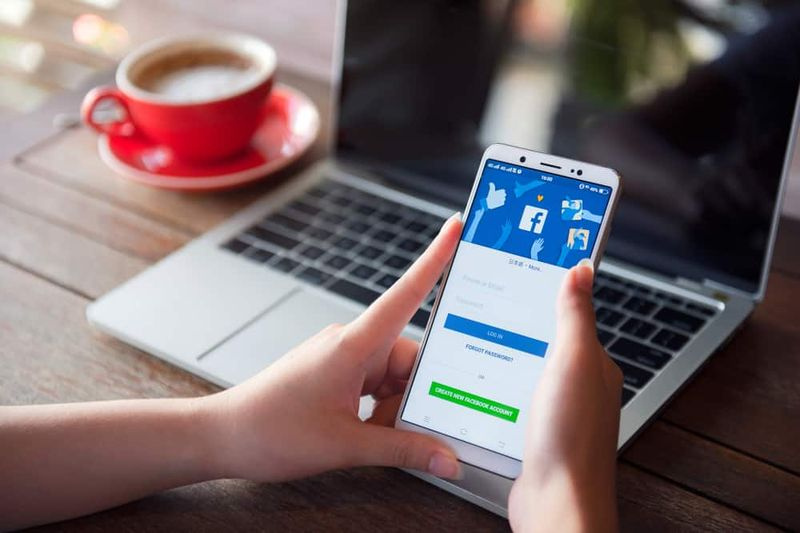Windows 10: Comment modifier les paramètres DPI de la souris
Voulez-vous modifier les paramètres PPP de la souris dans Windows 10 ? Jeu de personnes sur PC. Certaines personnes consoles, mais d'autres veulent des PC. Si vous êtes un débutant en jeu ou si vous voulez jouer un certain temps, mais que vous ne pensez jamais que votre souris a bien fonctionné pendant les jeux. Vous nous avez probablement conseillé de modifier le DPI de la souris. DPI est le terme difficile utilisé pour expliquer la sensibilité de la souris. Il est plus facile ou plus simple pour les utilisateurs finaux de savoir quelle est la signification de la sensibilité en termes de pointer-cliquer que vous ne comprenez PPP. Eh bien, ce paramètre peut aider à améliorer les performances de la souris dans un jeu. Que vous souhaitiez améliorer ou diminuer le DPI, cela dépend de vous.
Modifier les paramètres PPP de la souris

Ceci est essentiel pour les joueurs, mais si vous ne pouvez pas jouer mais que vous n'êtes pas complètement à l'aise avec les performances de votre souris, les paramètres que nous expliquons ici valent la peine d'être revus.
Rendez-vous sur l'application Paramètres et accédez au groupe de paramètres Appareils. Ensuite, choisissez l'onglet Souris. Sur le côté droit, en dessous, recherchez un choix appelé 'Options de souris supplémentaires' et appuyez dessus.
Cependant, une nouvelle fenêtre s'ouvre. Ce sont les anciens paramètres de la souris qui provenaient de Windows 7 et Windows 8 / 8.1.
Il y a deux paramètres que vous souhaitez modifier ici. Le premier est le curseur sous «Mouvement». Fondamentalement, c'est la sensibilité de la souris et cela explique la vitesse de la souris rapide et l'espace total de l'écran que le curseur couvre tout en faisant défiler la souris réelle. De plus, il faudra un petit essai et un bug pour réussir, mais c'est le paramètre que vous souhaitez modifier en premier.
Au bas de ce curseur se trouve le choix «Améliorer la précision du pointeur». Il est généralement activé par défaut et est destiné à sécuriser les robinets sur les espaces vides. En règle générale, il permet au système d'exploitation de calculer ce sur quoi vous voulez vraiment cliquer même si le curseur se trouve à quelques pixels. Pour les jeux, c'est plus un obstacle, alors désactivez-le. Personnellement, j’ai trouvé que ce n’était pas tout à fait essentiel pour une utilisation normale, sans jeu. C’est tout.
Matériel
Il existe des souris spéciales conçues pour les jeux. Ils ont des boutons supplémentaires qui peuvent être mappés à des fonctions particulières et sont livrés avec leur propre application pour les gérer ou les organiser. Tout en ayant une telle souris, il est judicieux d’utiliser sa propre application pour modifier les paramètres DPI. L'option peut ou non être là, mais c'est là que vous devez vérifier.
Toutes les souris ne sont pas créées de la même manière. Certaines sont compatibles avec un taux de DPI plus élevé, c'est-à-dire des souris de jeu, tandis que d'autres sont destinées à une utilisation normale. Vous pouvez également utiliser une souris normale pour le jeu, mais si vous n’êtes pas satisfait et que la modification des paramètres n’aide pas, vous souhaitez également mettre à niveau votre matériel.
Si votre souris traîne en général, vous devez passer à d'autres astuces pour voir quel pourrait être le problème.
Conclusion:
Voici tout sur la modification des paramètres PPP de la souris. Si vous rencontrez un problème, faites-le nous savoir. Si vous pensez que cela est utile, faites-nous part de vos suggestions dans la section des commentaires ci-dessous. Avez-vous trouvé une autre méthode que vous pensez que nous ne pouvons pas couvrir dans cet article? N'hésitez pas et faites-le nous savoir ci-dessous!
Lire aussi: